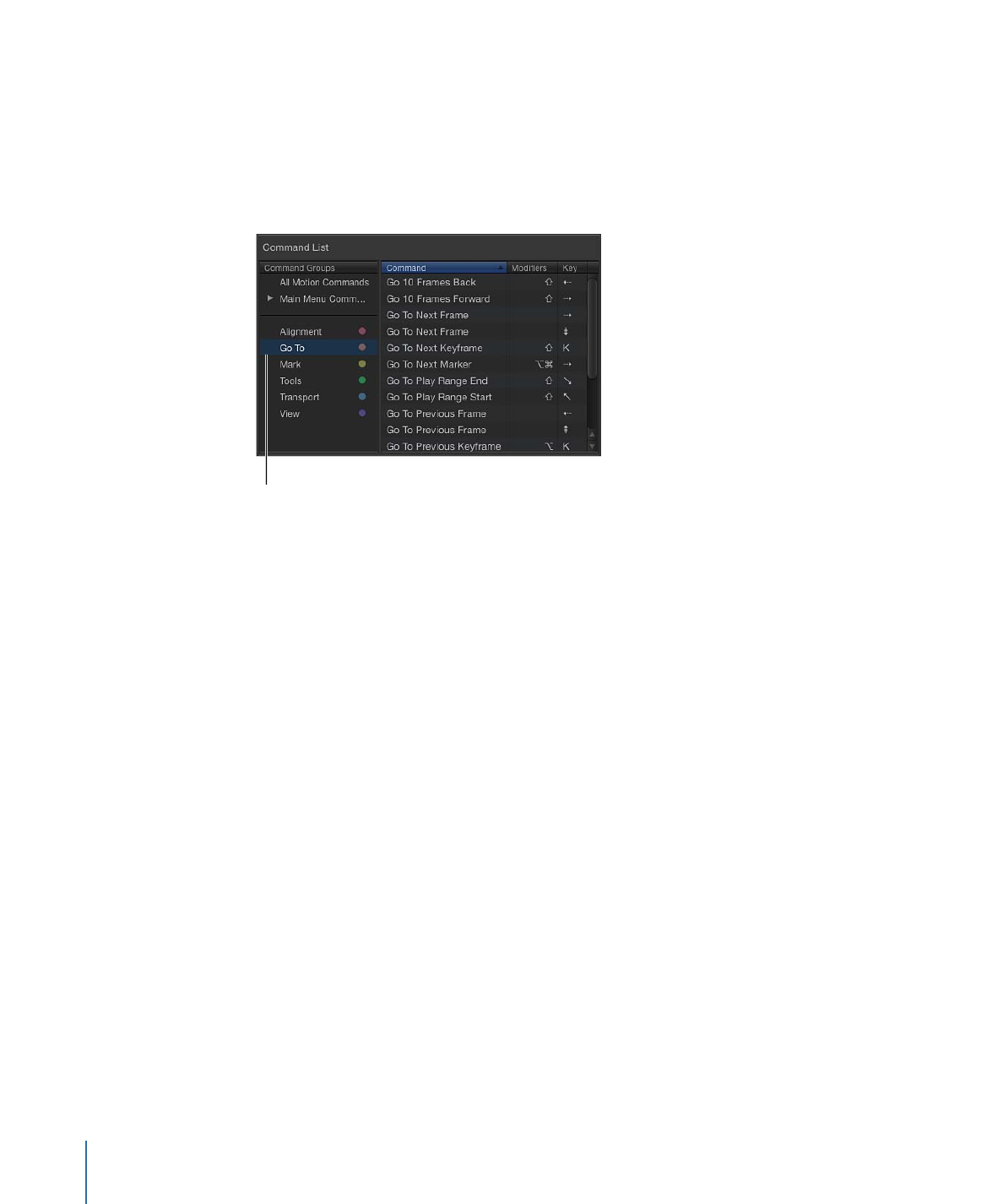
コマンドを検索する
「コマンドエディタ」の右上隅にある検索フィールドを使うと、コマンドまたは
対応するキーボードのキーを見つけることができます。コマンド名、説明、また
はキーボードショートカットを条件に検索できます。
キーボードショートカットを検索するには
µ
「コマンドエディタ」で検索フィールドをクリックして、検索するキーボード
ショートカットを説明する言葉を入力します。
「コマンドリスト」には検索結果がただちに表示され、検索した言葉に関連する
すべてのコマンドとキーの組み合わせがリストされます。
検索フィールドのポップアップメニューからカテゴリを選択し、検索対象を絞る
ことができます。メニュー項目には、「すべて」、「コマンド」、「説明」、お
よび「キーボードショートカット」のカテゴリがあります。
メモ: 検索フィールドに入力するときは、Shift キーを使って大文字を入力しない
でください。検索フィールドは、Shift キーをキーボードショートカットの修飾
キーとして判断します。
検索フィールドをバーチャルキーボードと一緒に使用して、キーボードショート
カットを強調表示することができます。
バーチャルキーボードのショートカットを検索し、強調表示するには
1
検索フィールドの左側にあるキーボードを強調表示するボタンをクリックしま
す。
キーボードが暗く表示されます。
1658
付録 C
キーボードショートカット

2
検索フィールド内をクリックして入力します。
「Motion」によって、入力条件に従ってコマンドリストがフィルタされ、検索対
象の用語に関連するキーが強調表示されます。
たとえば、以下の図では、「リップル」という言葉で検索すると、「リップル削
除」コマンドの 2 つのキーボードショートカットが表示され、バーチャルキー
ボードではそのコマンドのキーが強調表示されます。
メモ: キーボード強調表示ボタンをオフにすると、コマンドのキーだけが強調表
示されます。キーボードショートカットの一部である修飾キー(Command、
Shift、Option、および Control)は強調表示されません。
Keyboard Highlight button
Search field
Highlighted key